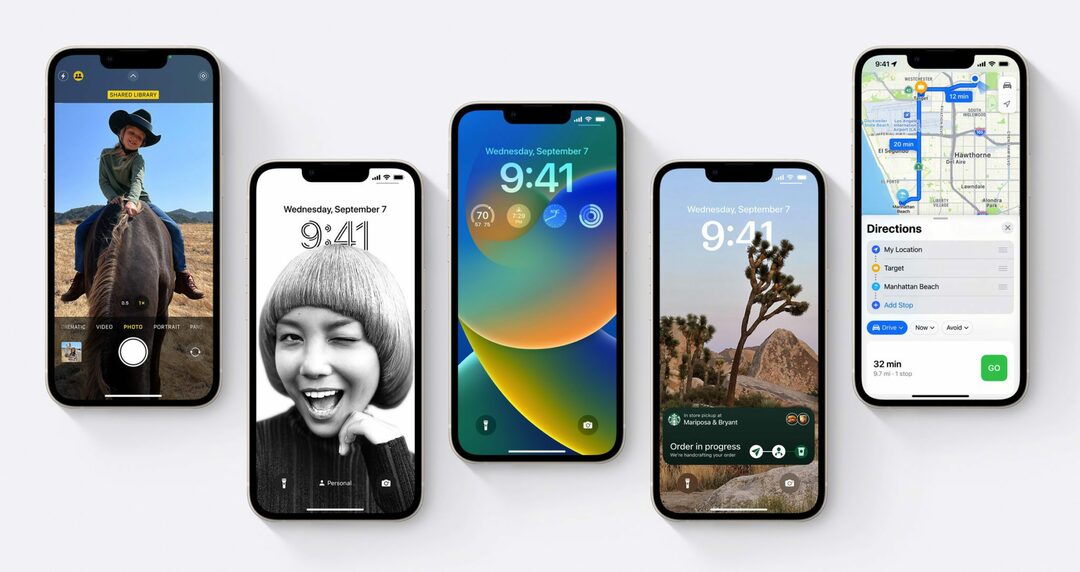Hvert år, en gang om året, er der en meget speciel dag, hvor Apple udgiver en ny iOS-opdatering. Og for de fleste af os er det en dag, hvor vores iPhone begynder at føles som en ny telefon, uden at du behøver at bruge en skilling. I dag er den dag, og det er derfor, vi kommer til at dække de bedste iOS 16-funktioner, du bør prøve lige nu.
For at være klar, vi kommer ikke til at dække alt. Det ville tage alt for meget tid. For det, gå videre og tjek ud denne side fra Apple. Det dækker alt, selvom det ikke går så i dybden, som vi skal i dette indlæg.
Vi kommer heller ikke til at dække iPad-specifikke funktioner i dette indlæg. Der skulle være et tilstødende indlæg på AppleToolBox i dag, som vil dække det. Så mens de fleste af disse funktioner også er på iPad, er der nogle funktioner eksklusive til iPad, som vi vil dække i et separat indlæg.
Okay, nu hvor vi alle ved, hvad vi er her for, så lad os springe ind!
Sådan installeres og begynder du at bruge iOS 16-funktioner
Først, før vi kommer ind på specifikke iOS 16-funktioner, lad os dække, hvordan du kan få adgang til dem. Her er hvad du skal bruge for at installere og begynde at bruge iOS 16.
Den første ting, du skal bruge, er en enhed, der er i stand til at understøtte iOS 16. Her er alle de enheder, der kan køre iOS 16:
- iPhone 14 og 14 Plus/Pro/Pro Max
- iPhone 13 og 13 mini/Pro/Pro Max
- iPhone 12 og 12 mini/Pro/Pro Max
- iPhone 11 og 11 Pro/Pro Max
- iPhone XS og XS Max
- iPhone XR
- iPhone X
- iPhone 8
- iPhone 8 Plus
- iPhone SE (2. generation eller nyere)
Hvis du ikke har en af disse enheder, vil du desværre ikke være i stand til at opgradere til iOS 16. Dette er et af de år, hvor Apple har droppet supporten til mange enheder, så der er sandsynligvis en anstændig del af brugere, der er blevet efterladt med denne opdatering.
Det er i høj grad, fordi denne opdatering fokuserer på funktioner, der er afhængige af Neural Engine, synkronisering med andre Apple-enheder og ændring af kernefunktioner på din iPhone. Ældre enheder kan ikke rigtig holde trit med denne opdatering, hvorfor de efterlades på iOS 15.
Hvis du har en af disse enheder, så gå videre og åbn Indstillinger app, tryk Generel, og tryk derefter på Software opdatering. Du vil se muligheden for at opdatere til iOS 15.7 eller, hvis du ser lidt lavere, for at opgradere til iOS 16. iOS 15.7 indeholder sikkerhedsopdateringer for at gøre din iPhone mere sikker, så det er en god mulighed for dem, der ønsker at holde deres enhed sikker, men ikke er interesseret i iOS 16.
Hvis du vil have iOS 16, så gå videre og vælg opgraderingsmuligheden under iOS 15.7. Du får alle de samme sikkerhedsfunktioner plus alt det andet, der er nyt med denne opdatering. Det vil tage omkring 30 minutter at opdatere for de fleste brugere, da du skal downloade opdateringen, vente på, at den behandles og derefter installere sig selv.
Når du har fået det installeret, er du klar til at begynde at bruge de nye funktioner!
De bedste iOS 16-funktioner, der er tilgængelige lige nu
Og når vi taler om disse nye funktioner, så lad os gå videre og se på, hvilke nye iOS 16-funktioner, der venter dig. Vi starter med de mest spændende, visuelle ting først og går derefter videre til de mindre detaljer, der stadig fortjener opmærksomhed. Som nævnt før kommer vi ikke til at dække alt nyt i denne opdatering, kun de store spændende ting.
Tilpasning af din låseskærm med widgets
Langt den mest visuelle og spændende af de nye iOS 16-funktioner er muligheden for at tilpasse din låseskærm. Tidligere var den eneste måde, du kunne tilpasse låseskærmen på, ved at ændre tapetet.
Nu kan du imidlertid ændre skrifttypen for dato og klokkeslæt, tilføje widgets og endda få dit baggrundstapet til at interagere med teksten på din låseskærm (i visse situationer).
For at rode med denne funktion skal du åbne Indstillinger, rul ned og tryk på Tapet, og klik derefter Tilpas under låseskærmen. Alternativt kan du låse din iPhone og derefter trykke og holde låseskærmen nede. Dette åbner muligheden for at skifte mellem låseskærme samt tilpasse din nuværende låseskærm.
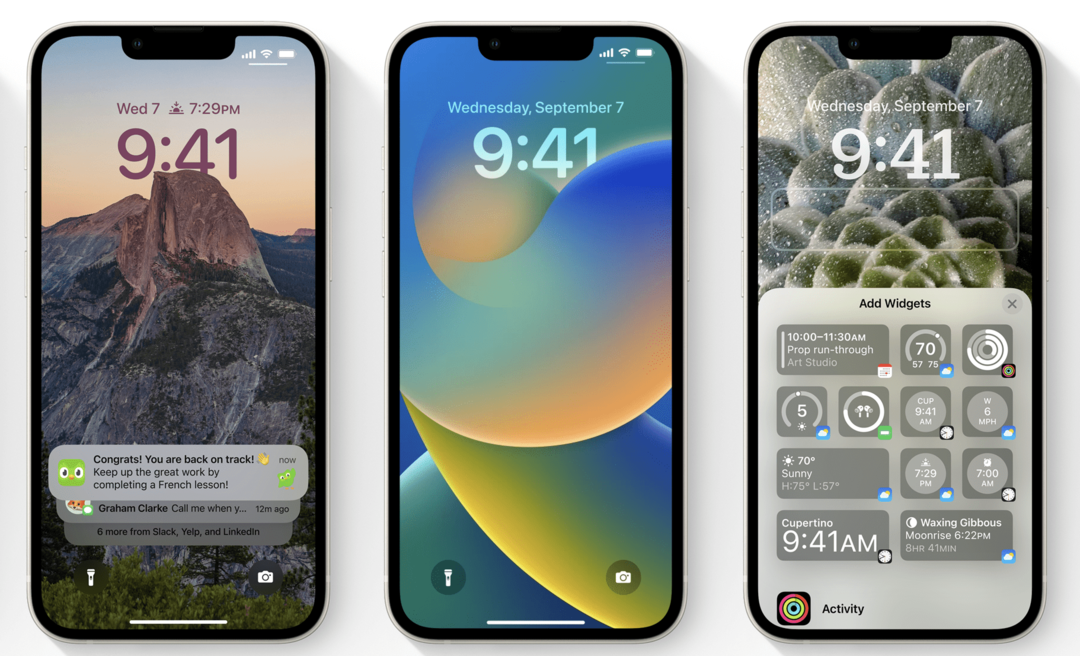
Når du trykker Tilpas, har du mulighed for at:
- Swipe mellem forskellige fotofiltre
- Vælg forskellige billeder til din låseskærm
- Skift beskæring af dit låseskærmbillede
- Juster skrifttypen til det aktuelle tidspunkt ved at trykke på tiden
- Skift Dato-widgetten øverst på skærmen til en anden widget
- Tilføj/Rediger større widgets, der vises under det aktuelle tidspunkt
Og det er stort set det! Du vil lære mere ved at pille ved det og derefter ved at jeg beskriver det, så gå videre og leg med det!
Også, som nævnt, hvis dit tapetbillede har et klart motiv, såsom et portrætbillede af en person, og de er placeret helt rigtigt, kan du have en smule af deres person overlapper tiden bare lidt, hvilket skaber en pæn lagdelt effekt. Du skal nok tage et billede specielt til dette formål for at få det til at virke, men det er alligevel pænt, hvis det er noget, du er interesseret i.
Oprettelse af unikke baggrunde til hver af dine fokusindstillinger
At bygge på muligheden for at tilpasse din låseskærm er en funktion, der giver dig mulighed for at skabe unikke baggrunde til hver af dine fokusindstillinger. For dem, der ikke kan huske det, er Focus en funktion fra iOS 15, der giver dig mulighed for at ændre din startskærm, afhængigt af om du er i arbejdstilstand, personlig tilstand, standardtilstand, køretilstand osv. Tænk på det som avanceret Forstyr ikke.
Nå, med de nye iOS 16-funktioner kan du nu bruge Focus til at tilpasse din låseskærms udseende. På den måde vil det se ud på én måde, når du er i personligt fokus, på en anden måde i arbejdsfokus og så videre.
For at spille med denne funktion skal du åbne Indstillinger app, tryk Fokus, og vælg derefter den fokustilstand, du vil oprette en brugerdefineret låseskærm til. Du vil se en sektion mærket TILPASSER SKÆRMENE, med billeder af din startside og låseskærm nedenunder. Under hver af disse er en Redigere knappen, som du kan trykke på for at tilpasse udseendet af disse skærme.
Dette fungerer for det meste det samme som at oprette en brugerdefineret låseskærm, bortset fra at det er til det specifikke fokus. Så alle de samme ting, som vi nævnte ovenfor, gælder også her!
Løft motivet på et billede med et tryk
En anden spændende tilføjelse til iOS 16-funktioner er muligheden for at løfte motivet på et billede ved at holde fingeren på billedets emne. Funktionen hedder Visual Lookup, og den virker bedre, end jeg havde forventet. Når det er sagt, er der nogle begrænsninger.
Som nævnt, for at få det til at fungere, vælger du et billede i Fotos-appen, holder fingeren på motivet (et objekt, person eller kæledyr, der optager størstedelen af billedet), og det skal løfte sig, så du kan trække i motivet rundt om. Du vil også bemærke en fremhævende animation, der viser dig grænserne for det detekterede emne.
For at dette skal fungere, skal dit billede selvfølgelig have et motiv, der er forskelligt fra baggrunden. Et billede af ord på en side, en skov eller en række bygninger har næppe et emne, der kan løftes.
Et billede af en person, et kæledyr eller en genstand foran en baggrund skal dog let kunne løftes.
Jeg har bemærket, at denne funktion ikke fungerer super godt, når billedet har en lav opløsning. Billeder, som jeg har taget med iPhone, fungerer ret godt, mens billeder gemt fra internettet har blandede resultater.
Helt ærligt, jeg er ikke helt sikker på, hvad jeg ender med at bruge denne funktion til. Men det er ikke desto mindre pænt og et sejt eksempel på Neural Engine (som bruger maskinlæring) på arbejde.
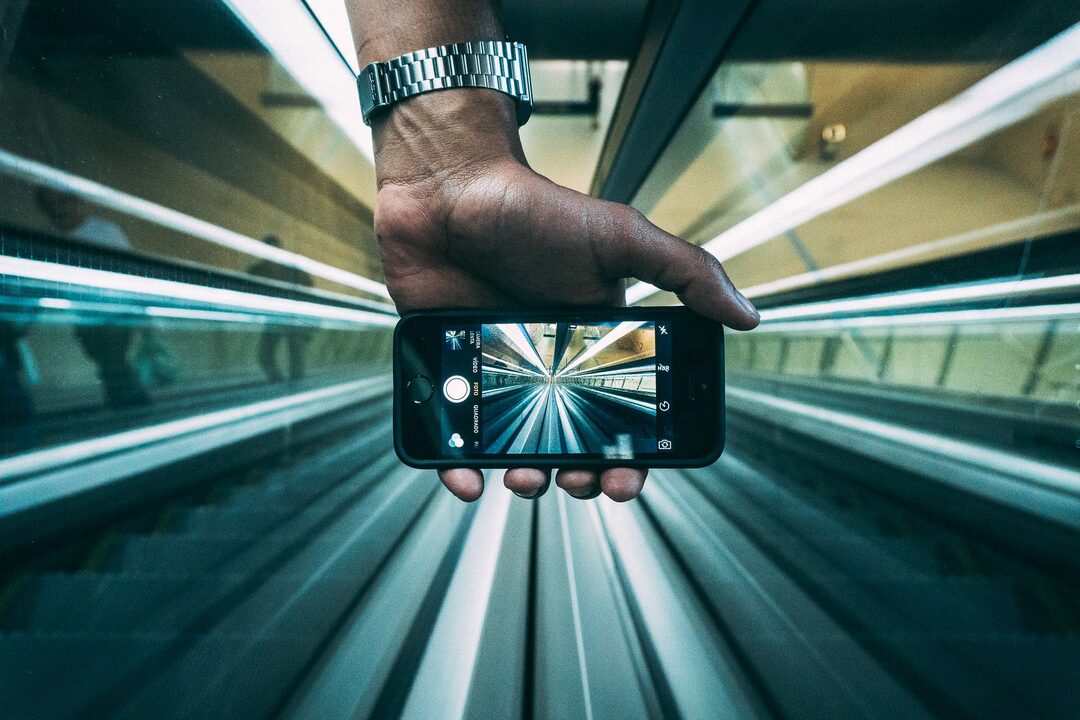
Slå haptisk feedback til på dit tastatur
En noget mindre funktion i iOS 16 er muligheden for at aktivere haptisk feedback på dit tastatur. Selvom det er mindre, føler jeg, at det kan have en stor indflydelse på følelsen af din iPhone.
For at tænde den skal du åbne Indstillinger app, tryk Lyde og haptik, rul ned og tryk på Tastaturfeedback, og tænd derefter for kontakten ved siden af Haptisk ved at trykke på den. Du kan også slå lyd til på dit tastatur, selvom det ikke er en ny funktion.
Når den er aktiveret, vil denne funktion få dit iPhone-tastatur til at føles, som om det klikker, mens du skriver. Jeg vil sige, i det mindste på min iPhone 11, at det ikke er en super konsekvent funktion. Nogle gange halter klikkene eller stammer lidt, mens jeg forsøger at indhente min skrivehastighed. Det er ikke et alvorligt problem, men stadig værd at påpege. Prøv det og se om du kan lide det!
Planlæg dine e-mails til at sende, når du vil med iOS 16-funktioner
Selvom jeg ikke forventer, at alle er lige så begejstrede for denne funktion, som jeg er, er jeg sikker på, at der er et segment af iPhone-brugere, for hvem dette vil være utrolig nyttigt.
Det er muligheden for at planlægge, hvornår dine e-mails sendes ved hjælp af en af de nye iOS 16-funktioner. Du kan skrive e-mailen og derefter trykke og holde den blå Send-knap nede. Du vil se et par forudindstillede muligheder, som du kan vælge imellem, eller du kan planlægge det nøjagtige tidspunkt.
Og det er stort set det! En utrolig praktisk funktion, som jeg ikke kan tro ikke er blevet tilføjet før nu. Det er især nyttigt for dem, der e-mailer meget under arbejdet, da det giver dig mulighed for at skrive e-mails når som helst på dagen og stadig sende dem inden for normal arbejdstid. Fantastisk til folk, der (som mig) er natteravner.
Nyt udseende til notifikationer, Spiller nu og mere
Næste på vores liste over nye iOS 16-funktioner er en, der måske kunne have været en smule højere på listen. Grunden til, at jeg flyttede den lidt lavere, er, at du ikke behøver at gøre noget for, at den virker. Du skal bare opdatere din iPhone, og du vil bemærke denne forskel. Alligevel er det værd at nævne på grund af hvor stor en visuel ændring det er.
Dine meddelelser vises nu nederst på din låseskærm. Før ville de simpelthen trænge over låseskærmen og skjule dit tapet. Nu vises de pænt nederst på skærmen. Du kan rulle dem op eller tilbage for at skjule dem.
En anden visuel ændring af låseskærmen er grænsefladen Nu spiller. Den er meget større og optager den fulde låseskærm på en virkelig smuk måde. Bare sæt dit yndlingsalbum på og se albumcoveret overhale din låseskærm. Jeg synes, det ser rigtig godt ud og er en fantastisk forbedring i forhold til den tidligere Now Playing-grænseflade.
Og selvfølgelig er der et væld af andre visuelle forbedringer i hele iOS 16. For eksempel har jeg bemærket, at de muligheder, der vises, når du fremhæver en smule tekst, nu ser anderledes ud end før.
Rediger og fjern afsendelse af beskeder
En af de mest handy iOS 16-funktioner er evnen til at redigere og fjerne tekstbeskeder. Du læste rigtigt. Du kan nu sende en tekstbesked, trykke længe på den og annullere afsendelsen eller redigere den.
Fangsten her er, at (du gættede det) dette kun virker med iMessage. Så begge parter skal have en iPhone. Du kan også kun annullere afsendelsen af en besked i de første to minutter. Efter to minutter er den låst ind.
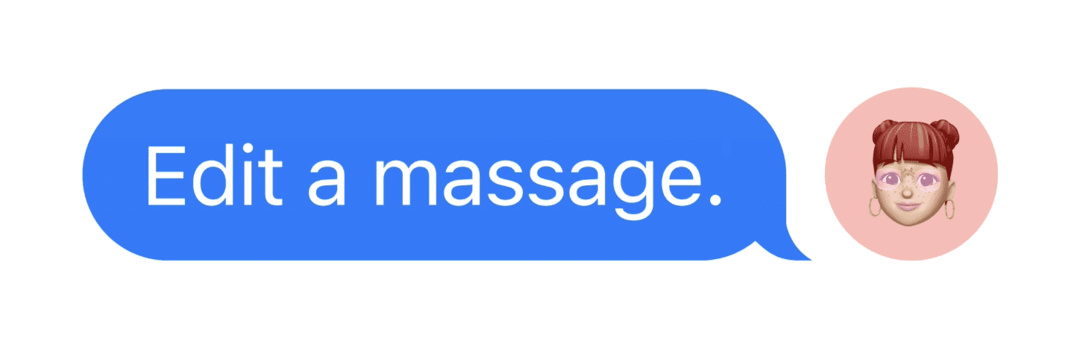
Der er en lignende grænse for redigering af beskeder. Du kan kun redigere dem op til fem gange. Herefter er de også låst ind. Derudover vil redigerede beskeder blive vist som "Redigerede". Så du kan ikke redigere en besked og samtidig skjule, at den er redigeret.
En anden fin lille funktion, jeg ville tilføje her, er, at du nu kan rulle frem og tilbage på lydbeskeder i iMessage. Tidligere skulle du afspille hele beskeden igen, hvis du holdt op med at afspille den. Super nyttigt, tænkte lige, at jeg ville smide det her!
Brug fokusfiltrering til at kontrollere, hvad du ser endnu mere
Hvis du er bekendt med iOS 15, så kender du sikkert allerede til Focus. Vi dækkede det lidt tidligere i denne artikel.
Nå, i iOS 16 fik denne funktion et ekstra bump. Du kan nu bruge fokusfiltrering, som giver dig mulighed for at kontrollere indholdet i apps, du ser, ikke kun apps selv.
Så du kan bortfiltrere arbejdsmails, når du er i personligt fokus, og personlige tekstbeskeder, når du er i arbejdsfokus. Det er ret nemt at sætte op i Indstillinger app under Fokus.
Det er klart, at dette ikke vil være for alle, da det er en slags manipulerende funktion. Men for dem, der allerede har deres Focus-funktionsopsætning, tilføjer dette endnu et lag til det.
SharePlay fungerer nu i Beskeder
SharePlay er en anden funktion, der blev udgivet med iOS 15 og bliver endnu bedre med iOS 16-funktioner. Du kan nu bruge SharePlay i Beskeder, og i modsætning til sidste år fungerer det lige nu.
Begge personer skal opdateres til iOS 16, men når de først er det, kan du begynde at bruge denne funktion med det samme. Jeg har allerede leget med det med min partner og lyttet til musik med hinanden på denne måde.
Hjemmesideindstillinger synkroniseres nu med iOS 16-funktioner
Dette er en af de mindre iOS 16-funktioner, og en som jeg ikke er sikker på, at de fleste vil lægge mærke til. Men som en, der bruger tilpassede indstillinger til næsten alle websteder, er denne en gave fra Gud.
Når du justerer indstillinger for et websted på én enhed, synkroniserer det disse indstillinger for det pågældende websted på tværs af alle dine enheder. Så hvis du altid vil bruge Reader-visningen med et bestemt websted, kan du indstille det på din iPhone og få denne indstilling synkroniseret på din Mac og/eller iPad.
Der er andre indstillinger, såsom at anmode om mobil- eller desktopversionen af et websted, der også begynder at synkronisere mellem enheder. Det er en virkelig praktisk tidsbesparelse.

Diktering, Siri og Maps er en lille smule bedre
Nærmer sig slutningen af vores liste over iOS 16-funktioner er en opsummering af nogle nyttige funktioner.
Diktering fungerer nu langt bedre end før. Du kan tænde for det, og det vil lytte til, hvad du siger uden at skjule tastaturet. Så du kan tale, skrive, tale, skrive, skifte mellem dem, mens du går, uden at skulle slå diktering til og fra. Nyttigt, især hvis du ikke ved, hvordan man staver et bestemt ord, men stadig vil fortsætte med at skrive.
Siri er også en lille smule bedre og gør mere uden at skulle have adgang til internettet. Du kan deaktivere Siri og spørge dig, om du er sikker på, at du vil sende en besked, så beskeden sendes lige efter, du er færdig med at diktere den. Og du kan afslutte et telefonopkald ved at sige "Hej Siri, læg på", selvom alle i opkaldet vil høre dig.
Og endelig får Maps også nogle fede opdateringer. Du kan tilføje flere stop til en rute for første gang, tilføje transitkort til Wallet og tjekke transitpriser i Maps-appen.
Spor din medicin i Health-appen
Endelig har Apple tilføjet muligheden for at spore din medicin i Health-appen. Denne funktion er ret solid. Du kan tilføje medicin, som du tager rutinemæssigt eller efter behov. Og du kan spore, hvornår du tager dem i appen.
Dette gør det nemt at sikre, at du tager medicin, når du har brug for det. Og det er en nyttig måde at vise din læge, at du har taget din medicin.
Et af de smarte aspekter ved denne funktion er, at du kan angive, hvordan din medicin ser ud, ved at ændre dens form, farve og form i Health-appen, når du tilføjer den.
Den ene ting, der mangler, er medicintælling. Du kan ikke tilføje, hvor meget medicin du har tilbage eller indstille påmindelser om, hvornår du skal genopfylde din medicin. Dette alene kan få mig til ikke at bruge denne funktion, jeg er dog ikke sikker endnu. Vi får at se.
Begynd at bruge de bedste iOS 16-funktioner i dag
Og det er det! Det er de bedste iOS 16-funktioner, som jeg anbefaler, at du begynder at bruge lige nu. Det er nemt og gratis at opdatere, og du vil få meget ud af det. Dette er en af de bedste opdateringer i et stykke tid, så tjek det bestemt ud!
For mere indsigt, nyheder og vejledninger om alt, hvad Apple har, tjek resten af AppleToolBox-bloggen.
Vi ses næste gang!